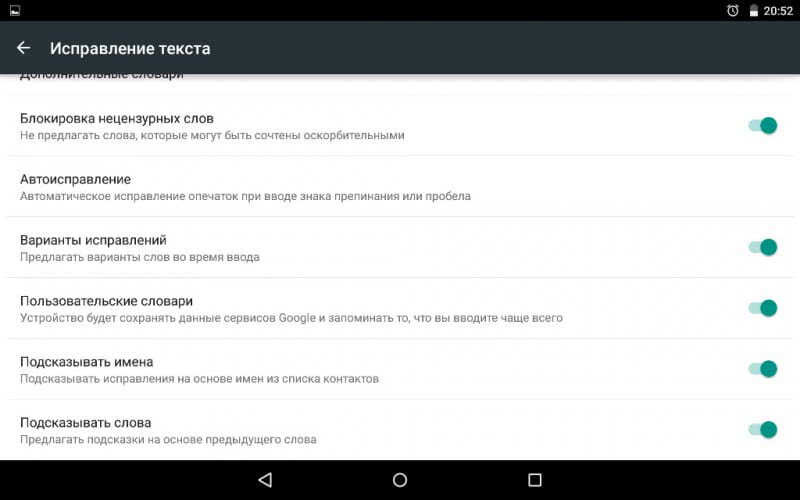Оглавление
Как настроить T9 на Андроиде
Разработчики дают некоторую свободу действий в плане регулирования дополнительных особенностей. Изменить текущую конфигурацию можно через ту же вкладку, что служит для включения особенности и рассмотрена выше. В этом плане никаких трудностей вновь не возникает – просто выполните данные действия:
- Оказавшись в меню, пролистайте его до раздела «Исправления»;
- Включите или деактивируйте какие-либо возможности, нажимая на тумблеры.
Изменения сохраняются без необходимости перезагрузки гаджета. Может потребоваться только повторный запуск клавиатуры, производимый тапом вне области набора, а потом – по ней.
Т9
Технологии интеллектуального (предиктивного) ввода текста стали развиваться задолго до первых мобильных устройств. В 50-е годы XX века человек по имени Чжан Цзицзинь создал систему ассоциативных кластеров текста, чтобы облегчить себе работу. Он был наборщиком текста на печатных машинках, и со своей системой побил рекорд скорости.

Идея предиктивного ввода текста на клавиатуре мобильного телефона возникла в 70х. В 1988 году была впервые запатентована полнофункциональная текстовая система — она предназначалась для общения с глухими людьми. Современный предиктивный ввод текста начался с Т9, то есть с «Text on 9 keys» («набор текста на девяти кнопках»). Не так давно в мире не было мобильных телефонов с тачскрином или обычной qwerty клавиатурой, поэтому буквы алфавита располагались по несколько штук на одной клавише. «Интеллектуальность» ввода сообщения заключалась в том, что человеку не нужно было нажимать одну и ту же клавишу много раз для выбора одной из 3-4 букв , — достаточно пройти по клавишам с необходимым словом. Далее технология T9, проанализировав слова из предоставленных букв по встроенному словарю, предлагала варианты.
Изначально такие алгоритмы разрабатывались, чтобы облегчить жизнь людям с ограниченными возможностями. Затем — чтобы помочь людям определенных профессий, например, химикам и биологам, которым приходится постоянно печатать очень длинные слова. И лишь потом технология вышла в массы.
Но у T9 изначально были недостатки
Самый очевидный —невнимание к опечаткам: человек может просто промахнуться, нажать не ту клавишу, и тогда среди предложенных вариантов слова он не найдет нужного
Другой проблемой стали ограниченный словарь и так называемые «текстонимы». Текстонимы — это слова, которые складываются из одних и тех же комбинаций цифр. Например, на 9-кнопочной клавиатуре английское слово «good» набирается так же, как «home», «gone» и т. д. T9 был закодирован так, чтобы предпочесть слово, которое программисты определили как наиболее распространенное, например «good», а не»home» или «gone», «hand» , а не «game», «bad», а не»cad» или «ace». Но способность Т9 к обучению помогает сформировать «индивидуальный словарь» каждого человека. Технология запоминает, какие новые слова пользователь часто печатает, и в дальнейшем предлагает их как варианты.
C Т9 связано огромное количество курьезных ситуаций. Например, название водки Smirnoff там превращалось в poisoned (отравлен), большие проблемы вызывала замена «себя» на «тебя», а некоторые телефоны знали матерные ругательства и странное слово «мракобулка». А однажды из-за ошибки T9 произошло убийство: система заменила в сообщении mutter (бормоталка) на nutter (псих) — и это привело к поножовщине со смертельным исходом.
Т9 стал прорывом для своего времени и дал начало многим другим способам анализа и предсказания текста. Сегодня T9 используется только в новых бюджетных моделях кнопочных телефонов. В версии ХТ9 она работает с полноценной qwerty-клавиатурой
Включение или отключение Т9 на Андроид
Чтобы управлять работой словаря на оборудовании с этой операционной системой, следует руководствоваться такими указаниями:
- Зайдите в настройки своего телефона;
- Найдите раздел Клавиатура, где будут указаны все версии набора — помимо стандартной панели ввода нередко в устройстве может быть дополнительно установлена отдельная версия от Google;
- Выберите необходимую клавиатуру, нажмите на «Интеллектуальный ввод»;
- Перед вами откроется меню, где будет строчка для включения/отключения словаря — используйте её.
На этом процесс можно было бы считать завершённым, но не все так просто — в некоторых гаджетах функция отключения ввода с автозаменой отсутствует. Как убрать её в таком случае? Если вы не желаете пользоваться Т9, значит, нужно установить альтернативную панель ввода, что делается следующим образом:
- Зайдите в приложение Google Play Market;
- Введите в поиске комбинацию «русская клавиатура» на родном или английском языке;
- Перед вами появится список программ с альтернативными версиями панелей набора, в которых есть простые клавиатуры, работающие без автозамены;
- Выберите по своему вкусу приложение, установите его;
- Зайдите в настройки, в разделе «Язык и клавиатура» выберите установленную панель ввода.
Наличие словаря способно существенно упростить пользование техникой, например, в таких случаях:
- Для автоматического заполнения форм. Если вы внесёте в него данные о своём электронном адресе или логин для авторизации, то избавитесь от необходимости каждый раз вводить их в полном объёме, что довольно удобно;
- Для ввода паролей. Внесите ключи для доступа в словарь, и они будут автоматически вписываться каждый раз при входе в учётную запись. Однако не используйте этот способ для входа на те страницы или сайты, где размещена ваша личная или финансовая информация в целях безопасности;
- Для простого ввода часто используемых фраз. Если в деловой или обычной переписке при отправлении писем вы регулярно пользуетесь некоторыми фразами, стоит внести их в словарь. В таком случае вы сможете набирать всего пару символов, а устройство автоматически заменит их на нужную фразу, что сэкономит немного вашего времени.
Если вы столкнулись с тем, что хотите пользоваться Т9, но его попросту нет на устройстве, его можно установить при помощи специальных программ. К примеру, одной из таких является приложение Smart Keyboard. Его можно загрузить с того же магазина для пользователей Андроид. После установки зайдите в настройки своего оборудования и включите клавиатуру приложения.
Есть ещё одна хорошая возможность усовершенствовать панель ввода. Если вам не нравится словарь, вы всегда можете скачать другие версии из сети, установив их на своё устройство.
В случае когда вы хотите быстро включить или отключить интеллектуальный ввод, независимо от модели Андроид следует выполнить такие действия:
- Зайдите в любую программу, где используется ввод текста;
- В поле для ввода нажмите на экран и задержитесь на несколько секунд — перед вами появится окно для выбора работы клавиатуры, в обычном режиме или через Т9.
Как включить Т9 на андроиде: на разных устройствах

Универсальная функция исправления грамматических ошибок полезна для всех пользователей. Знаменитый «Т9» появился еще в старых моделях кнопочных телефонов, но не утратил своей актуальности и сейчас. В современных смартфонах также присутствует этот «помощник», а как в андроиде включить т9 расскажет приведенная информация.
Основные возможности автозамены:
- Проверка правописания. В базе данных могут использоваться сразу несколько словарей и языков, что уменьшает шансы неправильного написания.
- Настройки быстрого ввода. Полезная функция для любителей обмена быстрыми сообщениями. Чтобы не заставлять собеседника ждать, можно набирать текст буквально одной рукой.
- Возможность сохранения часто используемых фамилий и названий, не входящих в стандартный словарь Т9.
Словарь Т9 можно выбирать на разных языках, к тому же в систему сохраняются все необходимые слова, которые облегчат ввод текстовых сообщений. По желанию вы сможете даже ввести слова с орфографическими ошибками, если подобное допускается в переписке с друзьями или коллегами. Также рекомендуется занести в словарь фамилии и имена, которые можно заменить не совсем подходящими словами.
Это позволит избежать неловких моментов в дальнейшей переписке.
Как включить Т9 на андроиде
Несмотря на функциональность и полезность этой функции, в некоторых случаях лучше от нее отказаться. В первую очередь это касается пользователей, часто употребляющих специальные термины и названия, которые неизвестны стандартному словарю. Это может привести к ситуациям, когда автозамена сыграет злую шутку, превращая переписку в сборник ляпов. Если «обучить» телефон необходимой терминологии нет времени или желания, лучшим вариантом будет просто отключить эту опцию и полагаться только на собственную грамотность и знание правил правописания.
На Samsung
Алгоритм действий будет немного отличаться в зависимости от вашей модели устройства. Обычно разобраться в меню настроек можно и безо всяких инструкций, но для расширенного пользования функцией автозамены желательно также изучить и рекомендации производителя.
Примерный маршрут действий:
- Зайти в настройки своего телефона.
- Выбрать меню «Язык и ввод».
- Здесь необходимо найти клавиатуру
- В параметрах настройки девайса ищем «Интеллектуальный набор» или функцию с похожим названием.
- Обычно функция умного ввода называется «Режим Т9».
- Далее необходимо переключить ползунок активации в необходимое положение (отключено/включено).
На Xiaomi
Смартфоны хайоми уверенно догоняют Самсунги по популярности, поэтому подобный гаджет есть у многих пользователей. Несмотря на отличия программного обеспечения, смартфоны Xiaomi также снабжены возможностью исправлять правописание в текстовых сообщениях, поэтому нелишним будет узнать, как включить эту полезную функцию.
Что для этого необходимо:
- Найти в меню настройки клавиатуры.
- Выбрать раздел «Исправление текста».
- Настройки параметры исправлений.
Среди предложенных вариантом можно выбрать подсказки слов и имен, возможность сохранения текста в пользовательском словаре, автоисправление и блокировку нецензурных слов. Новые версии позволяют сделать и другие действия, например, использовать заготовки из целых фраз и предложений.
Включаем Т9 на планшетах
На многих планшетах также присутствует функция автоматического исправления текста, ведь эти устройства легко можно превратить в средство коммуникации. Кроме того, планшетный компьютер легко можно превратить в портативную рабочую зону, поэтому функция быстрого ввода и автоматическое исправление текста будут очень полезны.
Как сделать настройки т9 на андроиде:
- При наборе сообщений нажмите иконку шестеренки. Это условное обозначение доступных настроек функции.
- При нажатии на этот значок сбоку должно появиться небольшое меню.
- В нем необходимо выбрать параметры клавиатуры, а также подтвердить внесенные изменения.
Подключить Т9 можно самостоятельно, установив новое приложение клавиатуры. Это может быть полезным, если приходится набирать большие объемы текста каждый день, либо переписка занимает много времени. Для этого «Google Play» предлагает поставить много платных и бесплатных приложений, которые можно выбрать, согласно вашим предпочтениям.
Как включить т9 на андроиде интересует многих пользователей, ведь эта функция помогает исправить правописание и сделать переписку более грамотной. Кроме того, Т9 хорошо справляется с быстрым набором текста, предлагая готовые решения для распространенных слов. Правила подключения функции автозамены на смартфонах разных производителей рассмотрены в приведенной информации.
Загрузка…
Деактивация режима автоисправления
Изначально возникает вопрос, для чего требуется отключать подобный умный механизм, корректирующий неправильно набранные слова, а также предугадывающий их, что дает возможность писать сообщения существенно скорее. Однако все не слишком радужно, как казалось бы: словарь, который использует T9, включает лишь общеизвестные слова, без жаргона либо диалекта, а также профтерминов и сокращений. И когда речь пользователя не является литературной, вероятно, пользователь часто сталкивался с ситуацией, когда автоматическое исправление сделает из предложения невнятный набор символов.
В такой ситуации выхода 2 – либо все время добавлять неизвестные T9 слова в глоссарий, либо попросту отключить функцию. Зачастую пользователи выбирают 2 вариант. Делается подобное следующим образом:
- Следует открыть настройки приспособления на Android;
- Далее следует нажать из всех возможных пунктов раздел «Язык и ввод»;
- После выбирается «Клавиатура Google» либо «Клавиатура Android»;
- Затем требуется войти в раздел «Исправление текста», потом «Автоисправление» и нажать «Отключить» на каждой позиции (либо снять галочки) – автоматическое исправление, прогнозирование, заглавная буква.
Является, вероятно, наиболее простым методом для тех, кто ищет, как выключить T9. Разумеется, возможно воспользоваться и иными способами, например, осуществить загрузку и установку «неродной» клавиатуры без Т9, однако это имеет «побочный эффект»: в соответствии с характеристиками разработчиков, любая сторонняя клавиатура может использоваться в преступных целях для считывания данных от персонального аккаунта владельца телефона.
Как пользоваться Т9 простейшая инструкция
Итак, мы имеем 12 кнопок для ввода сообщения — цифры от 0 до 9, * и #. На каждой из цифр от 2 до 9 располагается по 4 буквы. Клавиши 0, 1, * и # — это или пробел, или знак препинания, или включение прописных/строчных букв, или выбор слова из словаря Т9 (зависит от модели телефона).
Нам нужно написать фразу «Привет! Как дела?»
При наборе стандартным способом вам придётся нажимать клавиши телефона около 40 раз
! Даже если вы делаете это быстро, сравните — при включенной функции Т9 количество нажатий снижается примерно вдвое! Набрать смску можно ещё быстрее!
Вы просто нажимаете по одному разу на кнопки с буквами П,Р,И,В,Е,Т и в итоге словарь Т9 предложит вам слово «ПРИВЕТ».
При вводе знака препинания такого не произойдёт. Вы нажимаете на 1 (или 0, или *, или # — смотря где знаки препинания на вашем телефоне)
и далее при помощи кнопки выбора слова из словаря(опять же, на разных моделях по-разному) выбираете запятую, восклицательный знак, тире и т.п.
Для примера мы взяли слова, которые Т9 наверняка будет знать. А , когда он не знает введённого нами слова?
Если вы думаете, что в этом случае задача усложняется, вы будете правы лишь отчасти. Есть простая схема ввода сложных или сленговых слов при помощи Т9, которая намного ускорит процесс набора.
Для примера берём слово «ОПУПЕННО» . Естественно, Т9 его не знает и предложит вам слова «посменно»
или«морозном» . Как же быть? Посчитаем, сколько нажатий необходимо при классическом вводе. У меня получилось 24.
А вот при использовании Т9 число нажатий сокращается. Как? Нужно лишь вводить слово по слогам. Вводим «О» (эта буква у меня предлагается сразу), затем «ПУП» (предлагается третьим по счёту из словаря), «ЕН» (этот слог предлагается четвёртым) и наконец «НО» (вылезает вторым). Итого — 16 нажатий.
На других телефонах цифра может быть и меньше. Это зависит от особенностей ввода. Таким образом можно разбить на слоги любое редкое и непонятное слово.
Вы можете, конечно, добавлять часто используемые слова в словарь Т9, но у меня, например, они почему-то не запоминались. Поэтому гораздо проще пользоваться вводом слов по слогам.
Вы говорите, что привыкли набирать СМСки классическим способом? Ваше право! Но не нужно говорить о том, что Т9 — это глупая функция. Вы просто к ней не привыкли. А если не поленитесь привыкнуть — она облегчит вам жизнь!
Спасибо за внимание!
Современные смартфоны позволяют значительно облегчить жизнь. Однако, иногда функции, нацеленные на упрощение пользования, бывают откровенно лишними. Одной из них является предугадывание вводимых слов, или же, говоря иначе, словарь Т9. Ее задачей является подбор подходящих слов по первым введенным буквам. Кроме того, она может автоматически корректировать слова и даже фразы, введенные с ошибками.
Однако, такая, казалось бы, удобная функция имеет существенный недостаток, который проявляется при наборе специфических терминов или же использовании во время переписки сленговых оборотов. В результате, нужные пользователю слова заменяются «подходящими» по мнению словаря вариантами, и смысл текста искажается. Обычно такой словарь можно обучать, но со временем его работа надоедает и возникает вопрос, как отключить Т9 на Андроиде? В зависимости от модели смартфона и версии операционной системы, сделать это можно несколькими способами.
Т9
Технологии интеллектуального (предиктивного) ввода текста стали развиваться задолго до первых мобильных устройств. В 50-е годы XX века человек по имени Чжан Цзицзинь создал систему ассоциативных кластеров текста, чтобы облегчить себе работу. Он был наборщиком текста на печатных машинках, и со своей системой побил рекорд скорости.
Идея предиктивного ввода текста на клавиатуре мобильного телефона возникла в 70х. В 1988 году была впервые запатентована полнофункциональная текстовая система — она предназначалась для общения с глухими людьми. Современный предиктивный ввод текста начался с Т9, то есть с «Text on 9 keys» («набор текста на девяти кнопках»). Не так давно в мире не было мобильных телефонов с тачскрином или обычной qwerty клавиатурой, поэтому буквы алфавита располагались по несколько штук на одной клавише. «Интеллектуальность» ввода сообщения заключалась в том, что человеку не нужно было нажимать одну и ту же клавишу много раз для выбора одной из 3-4 букв , — достаточно пройти по клавишам с необходимым словом. Далее технология T9, проанализировав слова из предоставленных букв по встроенному словарю, предлагала варианты.
Изначально такие алгоритмы разрабатывались, чтобы облегчить жизнь людям с ограниченными возможностями. Затем — чтобы помочь людям определенных профессий, например, химикам и биологам, которым приходится постоянно печатать очень длинные слова. И лишь потом технология вышла в массы.
Но у T9 изначально были недостатки
Самый очевидный —невнимание к опечаткам: человек может просто промахнуться, нажать не ту клавишу, и тогда среди предложенных вариантов слова он не найдет нужного
Другой проблемой стали ограниченный словарь и так называемые «текстонимы». Текстонимы — это слова, которые складываются из одних и тех же комбинаций цифр. Например, на 9-кнопочной клавиатуре английское слово «good» набирается так же, как «home», «gone» и т. д. T9 был закодирован так, чтобы предпочесть слово, которое программисты определили как наиболее распространенное, например «good», а не»home» или «gone», «hand» , а не «game», «bad», а не»cad» или «ace». Но способность Т9 к обучению помогает сформировать «индивидуальный словарь» каждого человека. Технология запоминает, какие новые слова пользователь часто печатает, и в дальнейшем предлагает их как варианты.
C Т9 связано огромное количество курьезных ситуаций. Например, название водки Smirnoff там превращалось в poisoned (отравлен), большие проблемы вызывала замена «себя» на «тебя», а некоторые телефоны знали матерные ругательства и странное слово «мракобулка». А однажды из-за ошибки T9 произошло убийство: система заменила в сообщении mutter (бормоталка) на nutter (псих) — и это привело к поножовщине со смертельным исходом.
Т9 стал прорывом для своего времени и дал начало многим другим способам анализа и предсказания текста. Сегодня T9 используется только в новых бюджетных моделях кнопочных телефонов. В версии ХТ9 она работает с полноценной qwerty-клавиатурой
Что такое Т9
Т9 — это система для набора текста, которая основана на угадывании слова, которое хочет набрать пользователь по порядку букв и символов, которые он набирает. Изначально была разработана для кнопочных телефонов. И, с английского полностью расшифровывается, как — Text on 9 keys, что означает — текст, основанный на наборе 9-ю кнопками.
Впервые система была опробована и вообще появилась на мобильном телефоне Sagem MC 850 еще в 1 999 году и сразу начала обретать популярность. Разработали ее Tegic Communications, создателем же является Клифф Кашлер.
Изначально была придумана именно для использования на кнопочных телефонах, чтобы облегчить печать. Так как клавиш на кнопочных телефонах всего 9, и на одной располагается одновременно до 4-5 букв и цифр. Чтобы получить необходимую букву или цифру, необходимо нажать несколько раз на одну и ту же клавишу. Это все долго и неудобно.
Т9 все эти проблемы решает и делает написание текста куда более быстрым и приятным занятием. Со временем система появилась на всех мобильных телефонах, а затем перешла, хоть и в измененном виде, на сенсорные мобильные устройства: смартфоны и планшеты.
Важно! Т9 на сенсорных устройствах, это уже не совсем тот Т9, который был на кнопочных, это похожая функция. И называется она там чаще — Автозамена или Автокоррекция, но по сути делает тоже самое
Предугадывает слова и меняет их на «правильные».
Как работает Т9
На мобильных устройствах с сенсорным экраном хоть и так легко попадать по нужным клавишам, с данной функцией набор становится еще быстрее, дополнительно исправляются допущенные ошибки, которые легко не заметить.
Когда вы начинаете писать слово по буквам — система сверяет их со словарем и угадывает варианты, которые вы можете набрать дальше. Если нажать пробел — будет замена слова на максимально подходящее слово. Если допустили ошибку — также будет замена.
Варианты слов берутся из специального словаря, дополнительно его можно пополнять самому. Слова, которые пишутся чаще всего подставляются первыми.
В итоге, благодаря такой подстановке целых слов в еще не написанное до конца слово, возможно писать намного продуктивнее и приятнее, чем набирать каждую букву по отдельности.
Как Т9 работает на сенсорных устройствах
На смартфонах и планшетах с сенсорным экраном Т9 работает, также, как и на кнопочных. Разница лишь в формате ввода букв и цифр. Система также предугадывает, что вы хотите написать.
Выводит списком слов для автозамены и меняет слова на правильные. Некоторым это нравится, так как можно совершать меньше ошибок и быстрее печатать, а некоторым нет.
Включение автозамены
Хотя автозамена часто раздражает, но всё же это довольно полезная функция, помогающая повысить скорость общения посредством печати на планшете или телефоне. Особенно в том случае, если к ней привыкнуть и грамотно использовать.
Но отключив её однажды, можно позже столкнуться с необходимостью включить т9 на Андроиде. А имея представление о том, как отключить т9 на Андроиде Самсунг, Зенфон, Асус или другом подобном устройстве, несложно будет вернуть этот функционал.
Делают это в полной аналогии с отключением. Разница будет заключаться лишь в положении ползунка. Это значит, что в случае перехода в настройки автозамены через «Настройки» необходимо следующее:
- Придётся найти пункт «Язык и ввод».
- Далее выбирается клавиатура и, нажав на иконку с ползунками рядом с ней, переходят в настройки.
- Остаётся лишь включить автозамену.
Со сторонним программным обеспечением, возможно, придётся подумать. И если нет кнопки или надписи «Настройки», то, скорее всего, войти в них получится стандартными методами.
Подружившись со своим электронным другом, можно легко переходить с помощника т9 и обратно. Много времени это не занимает, а настройки просты и понятны. В «борьбе» с чересчур активной автозаменой не всегда стоит использовать «суровое» отключение. Ведь можно понизить чувствительность или применить другие настройки. И тогда такая функция может стать по-настоящему полезной.
С другой стороны, нелишним будет рассмотреть вариант со сторонними клавиатурами. И в первую очередь из-за поддержки свайпа. Это возможность перемещать его от одного символа к другому, не отрывая пальца от букв. Хотя и некоторые стандартные клавиатуры могут поддерживать эту функцию.
В остальных случаях свайп неплохо может помочь при борьбе с «непослушным» т9 в некоторых ситуациях. В остальных же автозамена станет хорошим интеллектуальным помощником для общения через Вибер, Вацап или другие мессенджеры на мобильном устройстве. Главное — правильно её настроить.
T9 — это предиктивная система набора текста, которая помогает при составлении смс, писем и т.д. Но часто работает не так, как надо. Например, путает окончания приложений или предлагает не совсем те слова. При наборе система пытается предугадать по встроенному словарю. И как правило они стандартные без разговорного жаргона.
Для старых телефонов существует несколько способов отключения функции T9:
- При создании нового сообщения нажать на пункт «Функции», далее «Настройки T9», далее «Интеллектуальный ввод » — отключить.
- При создании нового сообщения нажать на пункт «Функции», далее «Настроить», далее «Словарь T9» — отключить.
- При создании сообщения нажать на пункт «Функции», далее «Отключить режим T9».
- Необходимо зайти в меню «Средства», далее «Настройки», далее «Общие». Зайти в «Мой стиль» выбрать «Язык», далее «Словарь» – отключить.
Для того чтобы отключить T9 или интеллектуальный ввод на Андроиде необходимо зайти в «Настройки», далее раздел «Язык и ввод». На новой странице необходимо выбрать пункт «Варианты исправлений» и поставить галочку (перевести слайдер) на «Никогда не исправлять».
Несмотря на то что компания HTC использует Android в качестве основной системы компания нередко выпускает свои фирменные оболочки, которые несколько отличаются от Андроид.
Для начала необходимо зайти в пункт «Настройки», далее «Язык и клавиатура», далее «Touch input», далее «Ввод текста» наконец «Предугадывание и завершение слов». Этот пункт необходимо выключить.
Данный алгоритм подходит почти ко всем телефонам HTC. Если у вас возникли трудности, то смотрите инструкцию производителя или внимательно изучите меню.
В приложении Viber используется системная клавиатура, поэтому если вы отключили интеллектуальный ввод или T9 на смартфоне, iPhone или Android-устройстве, то в приложении функция будет не активна.
Есть два варианта отключения Т9:
- Свайп вниз и нажатие на логотип «шестеренки». Мы попали в меню настроек. Далее идем во вкладку «Мое устройство», далее «Язык и ввод» — напротив используемой клавиатуры жмем на логотип «шестеренки» и выключаем функцию T9.
- В настройки можно попасть через ярлык «Программы» на рабочем столе. Далее ищем логотип «Настройки». Идем во вкладку «Мое устройство», далее «Язык и ввод» — напротив используемой клавиатуры жмем на логотип «шестеренки» и выключаем функцию T9.
ТОП-3 клавиатур с режимом Т9 для Android
Сейчас практически каждая клавиатура исправляет допущенные пользователем опечатки, однако их большая часть работает только с набранным в латинице текстом
Немалая доля софта обладает недостатками в виде отсутствия возможности добавлять фразы в словари, некорректной фильтрации брани и прочих моментов, ввиду чего немаловажно обратить внимание на подборку трёх лучших клавиатур, имеющих режим T9 и почти лишённых данных минусов
GBoard
Первое место – у встроенной в «чистые» версии Android клавиатуры. Её разработкой занималась , чьи эксперты наделили программу автоматическим пополнением словаря путём анализирования вводимой информации и скачивания обновлений по Интернету.
Здесь присутствует набор свайпом – достаточно провести пальцем по буквам, слово будет распознано автоматически. Поддерживается голосовой ввод на более 30 языках, включая русский (как включить Окей Гугл на Андроиде). Он не распознаёт знаки препинания, но является некоторым компромиссом между аудио- и текстовыми сообщениями.
Оцените удобный поиск по эмодзи и GIF-изображениями, а также по всему Интернету – ищите нужные результаты и выкладывайте их скриншоты со ссылками в одно касание. Задайте GBoard под себя, выбрав предлагаемые фирмой и сообществом темы либо установив собственный набор стилей.
SwiftKey
Оригинальное решение от Microsoft, по умолчанию находящееся в смартфонах с оболочкой EMUI: моделях Huawei и Honor. В сравнении с лидером рейтинга данное приложение наделено улучшенным набором без прикосновения к каждой клавише. У этой функции есть целое название: Flow, означающее новую технологию в написании сообщений любой длины на компактных устройствах.
Набор тем также широк, можно задать своё оформление или установить набор из Сети. Недостатком может показаться вечно включённая панель подсказок. Она не исчезнет, даже если выключить T9, что объясняется корпорацией «Майкрософт» принадлежности особенности к важным компонентам клавиатуры, без которых пользовательские впечатления покажутся неполными.
Поиск по смайлам также присутствует. Здесь они представлены в несколько иной стилистике, однако вид emoji зависит от установленного на гаджете получателя программного обеспечения.
Go Keyboard
Установка программы – отличное решение для пользователей, не желающих передавать пусть и обезличенные данные о себе сторонним компаниям, поскольку разработчиками создана удобная для пользователей политика конфиденциальности.
Количество стилей превышает отметку в 10000 тем на любой вкус: от минималистических до богатых на анимации оформлений. Кроме цветовой палитры и картинки изменяются шрифты, звуки набора, продолжительности виброоткликов. Есть разные схемы размещения кнопок, включая виды, копирующие эргономичные клавиатуры; с алфавитным распределением элементов; с цифровой панелью посередине.
Присутствует полный набор эмодзи и авторские стикеры, вставляющиеся в виде GIF-изображений.
Настройка стандартной клавиатуры
Пошаговая инструкция, как настроить клавиатуру на Андроиде, представлена на примере Xiaomi Redmi Note 7. Меню других смартфонов может несколько отличаться, однако основные функции и название операций будут одинаковыми для всех смартфонов. Чтобы открыть меню настроек клавиатуры, нужно выполнить такие действия:
Открыть «Настройки» и найти пункт «Расширенные настройки».
Перейти в меню «Язык и ввод». На экране будет отображаться меню настроек клавиатуры, первой опцией которых является настройка языка
Обратите внимание, что эта функция предполагает смену языка меню во всем телефоне.
Следующая опция отображает текущую клавиатуру и позволяет выполнить ее индивидуальные настройки.
При нажатии на «Управление клавиатурами» пользователь сможет:
выполнить настройки ввода;
настроить голосовой поиск. «Настройки ввода» позволяют пользователю:
Выбрать языки раскладки клавиатуры
Это может быть любое количество языков, которые будут переключаться прямо во время ввода текста с помощью клавиши быстрого переключения.
Выполнить тонкие «Настройки». При выборе этой функции можно настроить отображение ряда цифр, переключателя языка, эмодзи на клавиатуре, подобрать оптимальную высоту клавиатуры, включить режим энергосбережения в темное время суток. Также в этом списке настройка звуковых сигналов при нажатии на клавиши.
Установить «Темы» клавиатуры.
Установить желаемые настройки «Исправления текста». В этом окне настраиваются подсказки, фильтры нецензурных слов, автоисправление, пробелы после знаков препинания, автоматическая смена букв в первом слове предложения на заглавные.
Установить непрерывный ввод и управление жестами.
Включить голосовой ввод текстовых сообщений.
Добавить уникальные слова в личный «Словарь».
Выполнить настройки поиска. Рекомендуется включить отображение кнопки поиска Google. Эта опция позволит быстро искать в браузере необходимую информацию.
Настроить персонализацию на вкладке «Дополнительно».
При выборе настроек голосового поиска откроется такое окно:
В этом окне пользователь сможет настроить языки для голосового распознавания, включить функцию цензуры, распознавания речи оффлайн, разрешить команды по Bluetooth на заблокированном устройстве.
Как работает Т9?
По сравнению с простым «побуквенным набором», данный метод позволяет существенно увеличить скорость набора текста. Достигается это за счет использования алгоритма, который интеллектуально, обращаясь к встроенному словарю, способен предугадывать какое именно слово в данный момент набирает пользователь.

Принцип работы простой — быстро набираем слово, а система определяет его прямо в процессе набора и высвечивает рядом с клавиатурой.
Примечательно, что во время ввода также допускаются ошибки, поскольку в большинстве случаев система способна правильно определить слово, основываясь всего на 50-70% правильно введенных пользователем символов. Удобно? Не то слово!
Разумеется, что возможности интеллектуального подбора слов ограничиваются содержанием словаря. Как правило, большинство современных клавиатур для Андроид способны самостоятельно запоминать веденные пользователем новые слова, которых до этого не было в словаре. Также в некоторых случаях можно загружать дополнительные словари, созданные разработчиками или другими пользователями.
Изначально режим Т9 уже включен на большей части устройств. Однако, в некоторых случаях, к примеру, если на новом устройстве предустановлен «голый» Android, словарь для Т9 может быть не установлен.
Как отключить Т9 на Самсунге
Как говорится «ломать – не строить» в том смысле, что отключить Т9 проще, чем включить. Для этого на смартфоне:
- находим на главном экране «Приложения»,
- а там – «Настройки».
- Далее нас интересует «Система»,
- в которой открываем «Язык и ввод» (это показано выше на рис. 3).
Осталось совсем немного:
- Во вкладке «Язык и ввод» нажимаем на «Клавиатура Samsung» (рис. 4).
- Откроются «Параметры клавиатуры Samsung» (рис. 5), где в «Смарт-наборе» под строкой «Режим Т9» будет выведено «Включено». Нажимаем на «Режим Т9».
- Чтобы отключить Т9 на Самсунге, прикасаемся к зеленому бегунку (рис. 6), после чего он станет серым.
Таким образом режим Т9 отключен, и с этого момента мы вводим текст на Андроиде без подсказок, то есть трудимся как пчелки
У меня, кстати, режим Т9 отключен – не понравился мне такой умный ввод, слишком много он за меня додумывает и тем самым постоянно отвлекает мое внимание на проверку «гениальных способностей» режима Т9. Хотя, как известно, на вкус и цвет товарищей нет
Прошу Вас проголосовать, то есть выбрать один вариант из пяти предложенных ниже. Спасибо за ваше мнение!
Загрузка …
Дополнительные материалы:
1. Как выделить и копировать текст на Андроиде, а также вставить и вырезать
2. Куда «уплывает» трафик интернета в Android и как его экономить
3. Как сделать скриншот экрана на Андроиде с телефона Samsung
4. Как ответить на звонок или закончить вызов кнопкой в Андроиде
Распечатать статью
Получайте актуальные статьи по компьютерной грамотности прямо на ваш почтовый ящик
. Уже более3.000 подписчиков .
Важно: необходимо подтвердить свою подписку!
В своей почте откройте письмо для активации и кликните по указанной там ссылке. Если письма нет, проверьте папку Спам.
16 августа 2018
У некоторых владельцев телефонов «Samsung» может возникнуть потребность в активации режима Т9 на их гаджетах. Указанный режим способствует более быстрому и удобному набору текста, позволяя существенно сэкономить время владельца телефона. Включить Т9 на Самсунге не так уж и сложно, в статье я расскажу о нескольких способах это сделать.
Задействуем Т9 на устройствах Samsung